Создание отчетов и печатных форм FastReport.Net в среде SAP NetWeaver
Часть 1: Быстрая разработка отчетов
Ландшафт:
- SAP NW 7.31 или выше
- Рабочая станция с SAP GUI для Windows
- Fast Report.Net компоненты для SAP Netweaver
Задача:
Разработка отчета, отображающего текущие запасы материалов в компании. В качестве источника данных будет использоваться Демо-модель EPM (из стандартной поставки SAP NW).
Пример готового отчета:
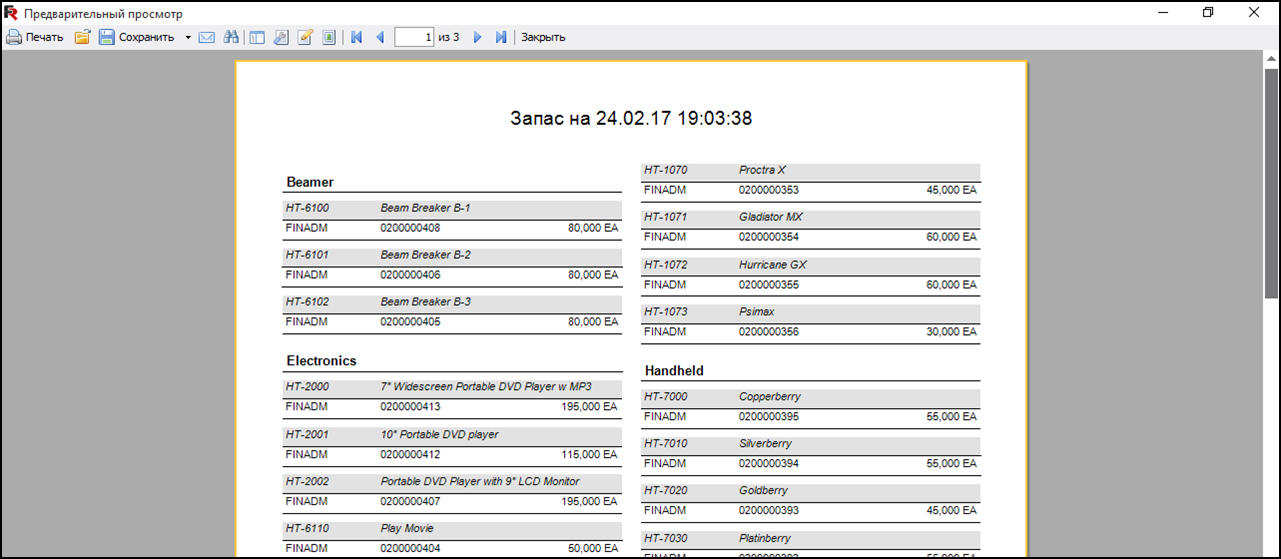
Подготовка источника данных для отчета.
Разработка источника данных должна быть выполнена при помощи инструментов SAP Query.
Запустите транзакцию SQ02 и переключите рабочую область на локальную область.
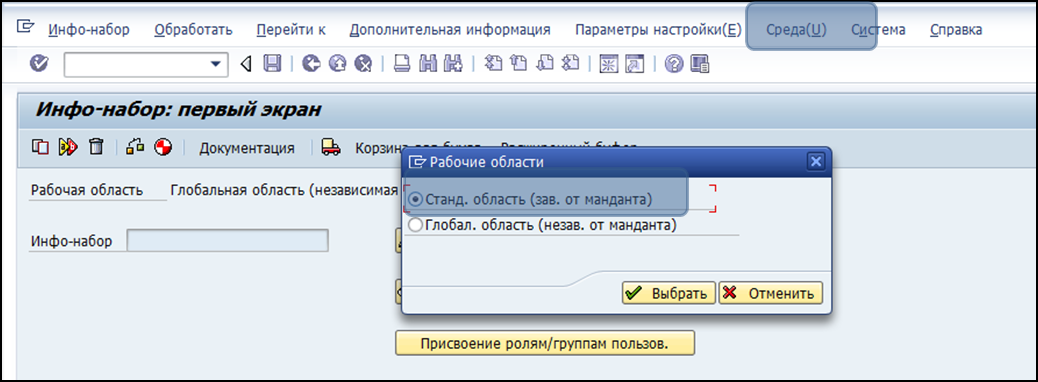
Создайте новый инфо-набор ZZDEMO_STOCK, выберите режим «Соединение таблиц через таблицу» и укажите таблицу SNWD_STOCK.
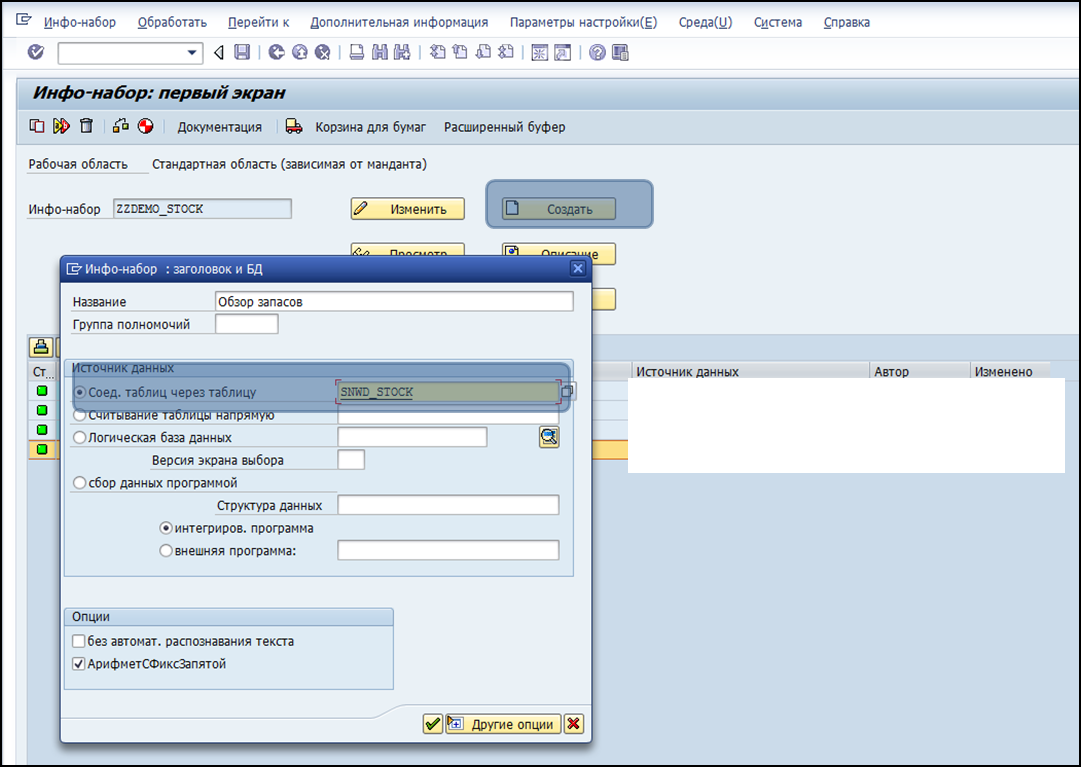
Добавьте таблицы и соедините их как показано на экране
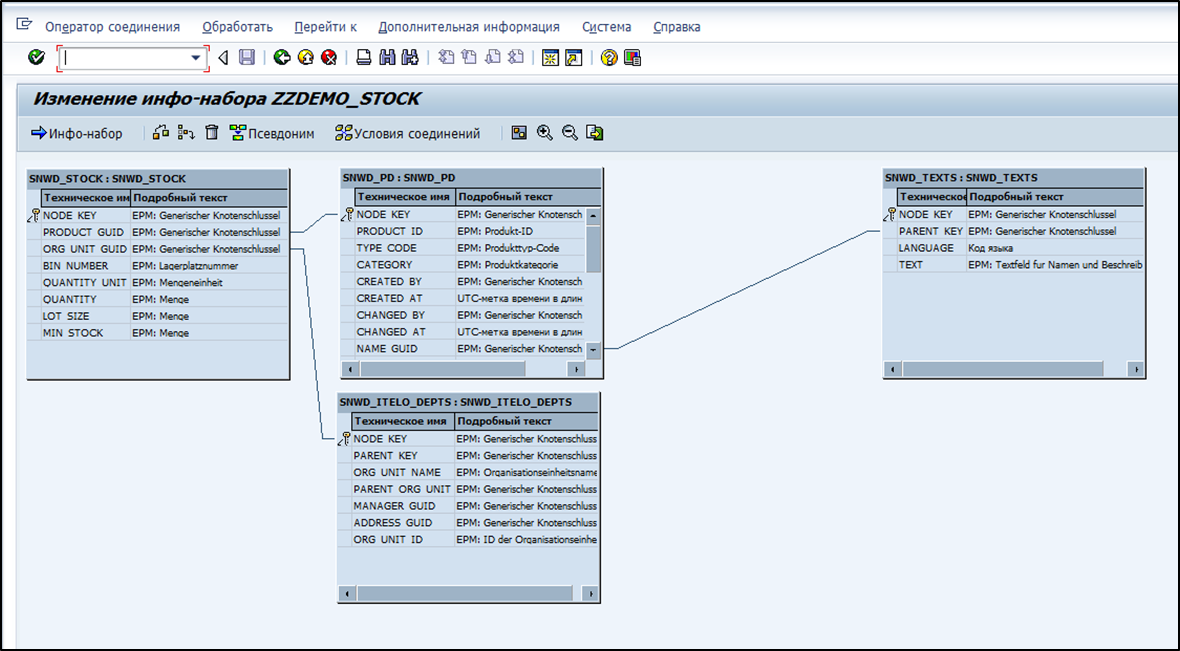
Нажмите на кнопку «Инфо-набор». На обзорном экране перетащите поля с данными в новую группу полей.
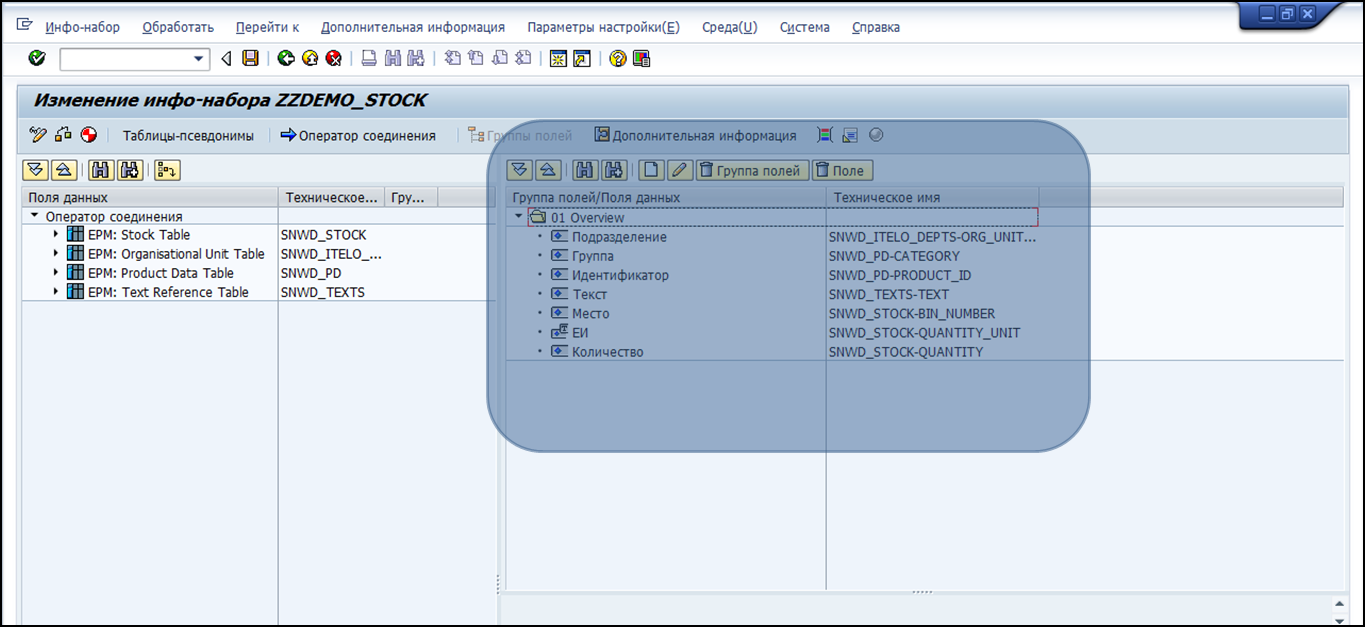
Сохраните и сгенерируйте инфо-набор.
Запустите транзакцию SQ03 и создайте новую группу “ZZDEMO_FR Reports “. Присвойте инфо-набор ZZDEMO_STOCK этой группе.
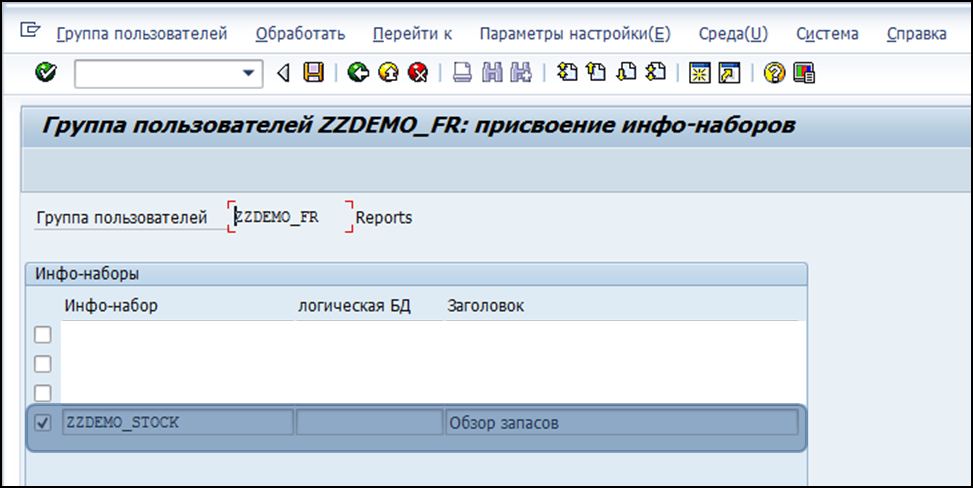
Сохраните группу пользователей.
Подготовка шаблона
Перейдем непосредственно к созданию шаблона в FastReport! Запустите транзакцию ZFR_COCKPIT. На панели слева выберите Локальный->Reports-ZZDEMO_STOCK и нажмите на кнопку “Вызвать запрос” чтобы запустить конструктор запроса к инфо-набору.
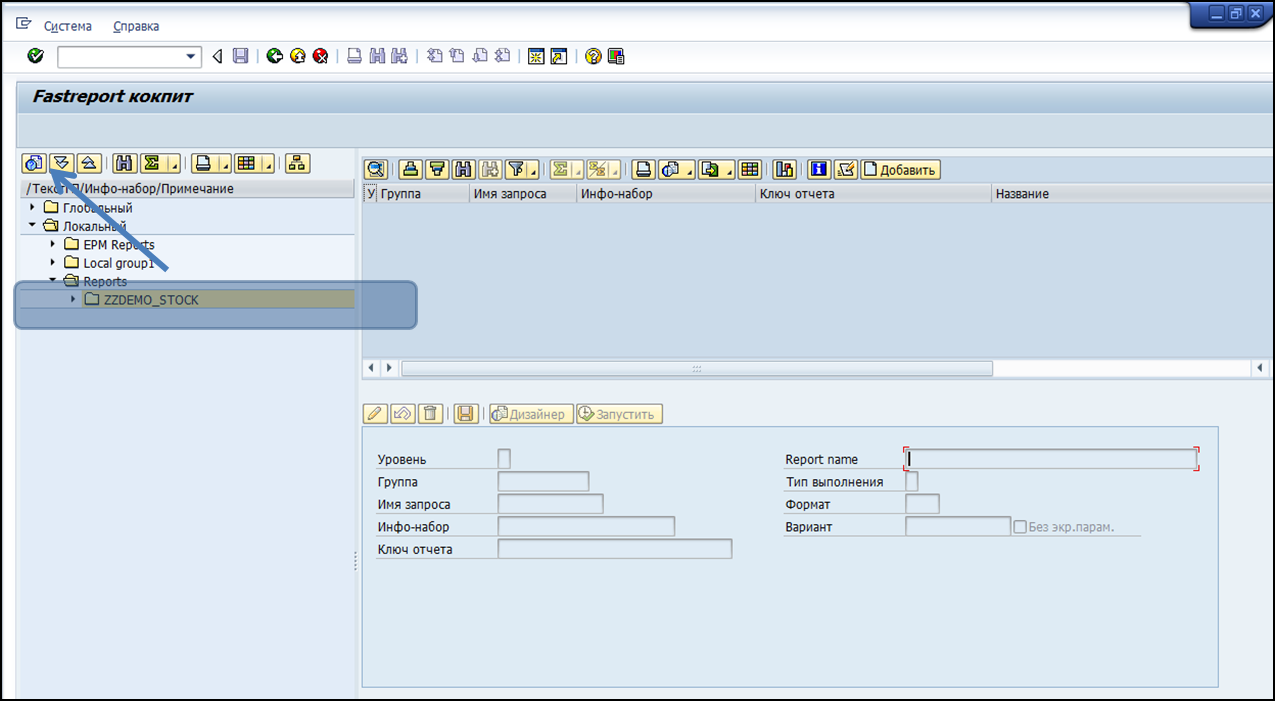
Отметьте поля, релевантные для экрана параметров и экрана результатов. Сохраните отчет с именем “Stock01- Обзор запасов”.
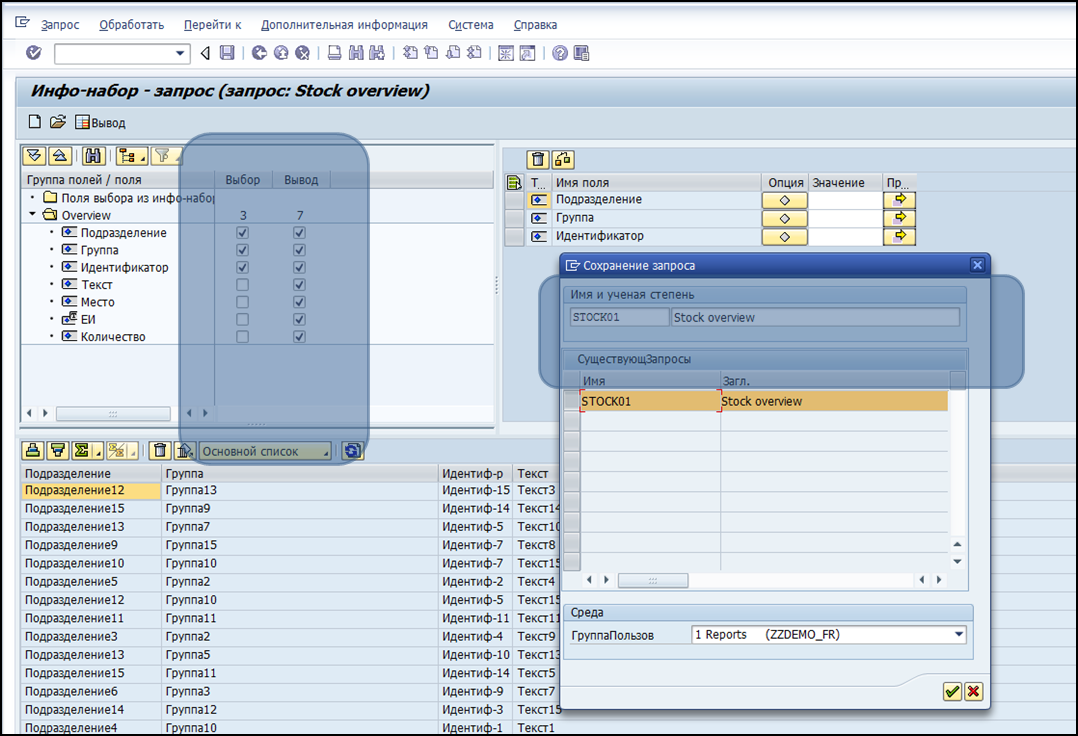
После сохранения и возврата на предыдущий экран – новый запрос появится в иерархии. Теперь нажмите на него двойным кликом и на панели справа нажмите на кнопку «Добавить отчет». В нижней части экрана укажите параметры для нового отчета: Установите тип запуска “Запуск на фронтенде”.
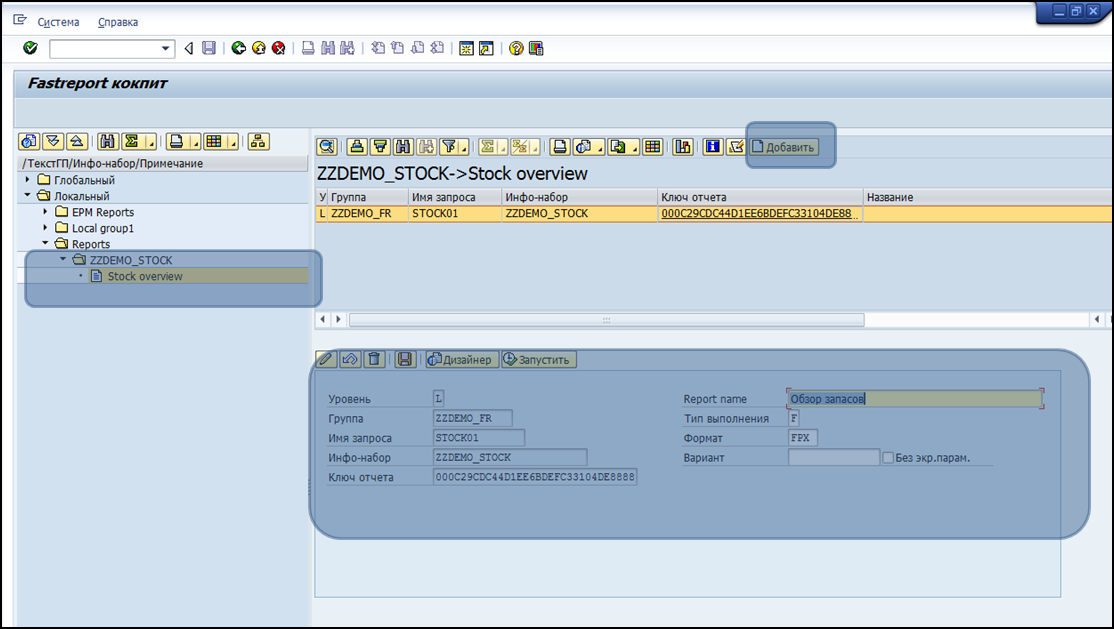
Сохраните данные.
После сохранения перейдите в режим редактирования и затем нажмите на кнопку «Дизайнер». Отобразиться экран с параметрами запуска. Запускаем отчет на выполнение и через пару мгновений отображается дизайнер отчетов Fast report.
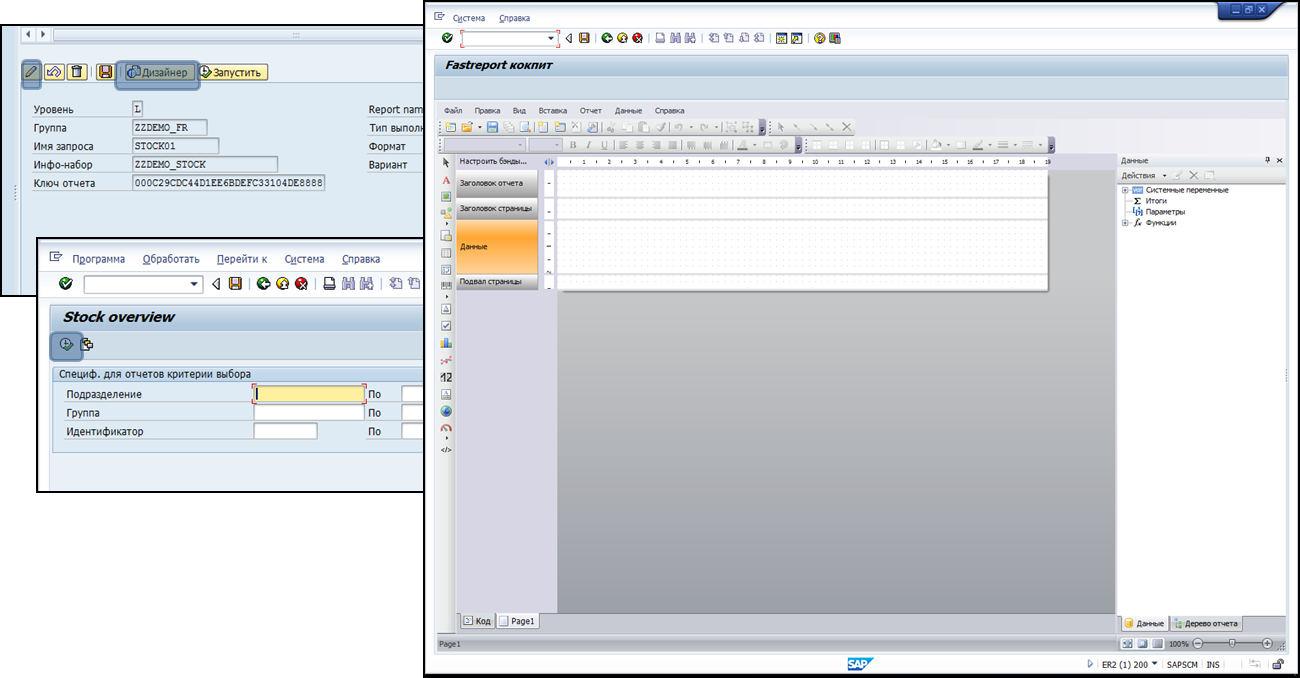
Изменить параметры отчета:
Меню: Отчет->Свойства->Основные->Двойной проход.
Меню: Файл->Параметры страницы->Колонки->Количество->2.
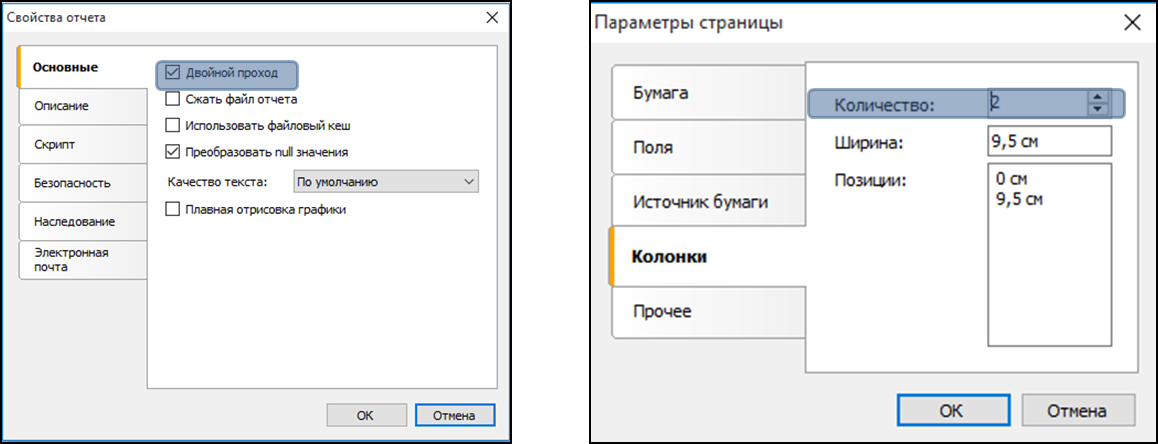
Настройка бэндов
Меню: Отчет->Настройка бэндов.
Настроить (добавить\удалить) бэнды как на следующей картинке
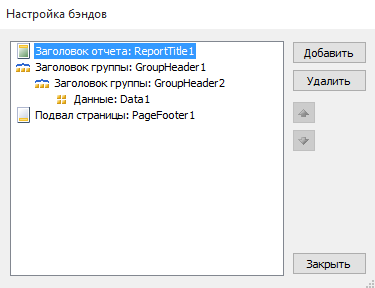
Нажать на кнопку «Закрыть».
- Двойным кликом на 1-м бэнде заголовка группы открываются параметры группировки. Указываем “[MYDATASET.CATEGORY]” в качестве условия группировки.
- Двойным кликом на 2-м бэнде заголовка группы открываются параметры группировки. Указываем “[MYDATASET.PRODUCT_ID]” в качестве условия группировки.
- Двойным кликом на бэнде “Данные” открываются параметры, в которых в качестве источника данных указываем “MYDATASET”.
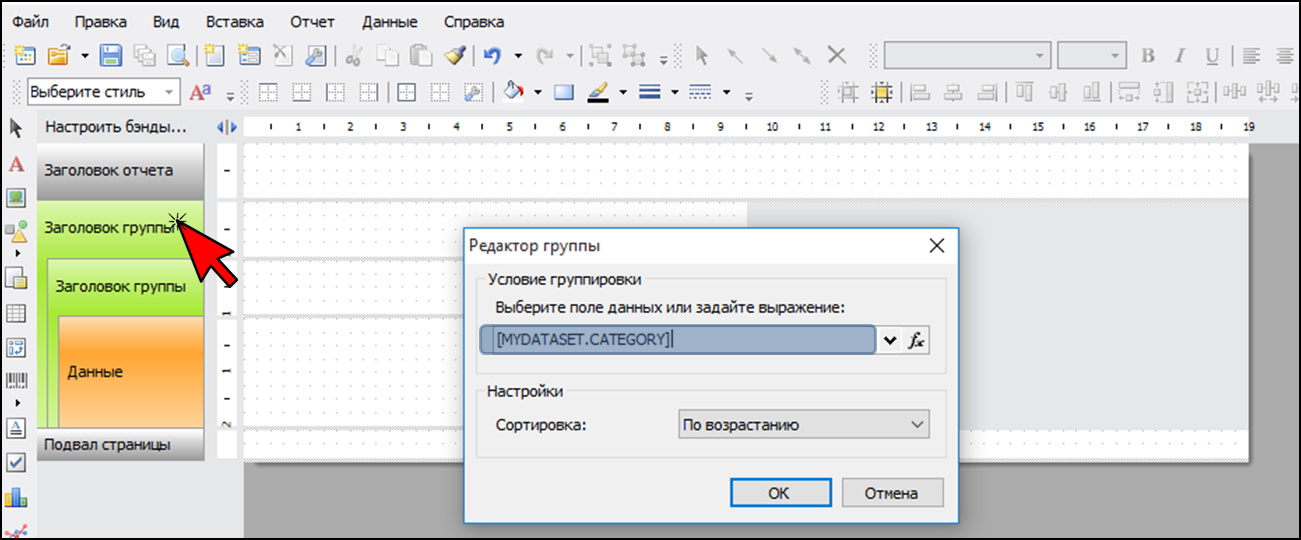
Размещение элементов отчета
- Выбрать элемент “Текст” с панели элементов отчета и разместить ее на бэнде «Заголовок отчета». Двойным нажатием на элементе открывается окно со значением тестового элемента, в котором указываем следующее значение “Запас на [Date]”
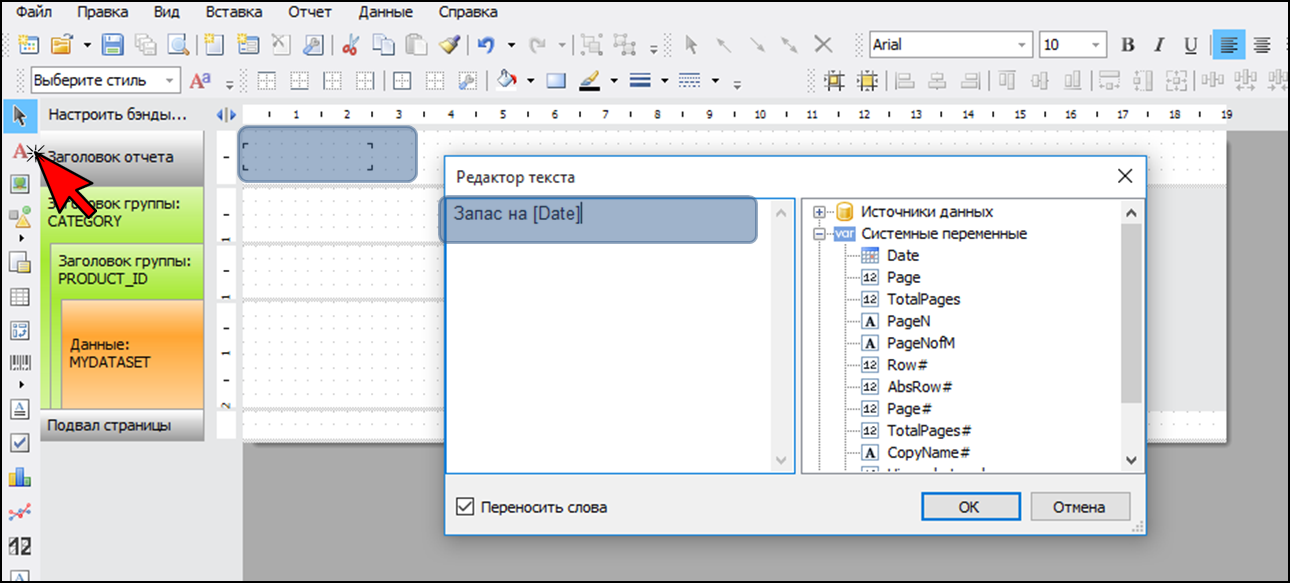
- Из окна с данными перетяните “Category” на первый уровень группировки. Из окна с данными перетяните “Product_id”, “TEXT” на второй уровень группировки.
- Из окна с данными перетяните “ORG_UNIT_NAME”, “BIN_NUMBER”, “QUANTITY” на бэнд данных. Нажмите двойным кликом на элемент “QUANTITY” и добавьте к нему “[MYDATASET.QUANTITY_UNIT]” (чтобы рядом с количеством отображалась единица измерения).
- В подвале страницы разместите текстовый элемент со значением “Страница [Page] из [TotalPages]”.
Руководство пользователя и разработчика по работе с дизайнером: https://быстрыеотчеты.рф/public_download/docs/FRNet/online/ru/UserManual/ru-RU/Fundamentals.html
Вид конечного шаблона:
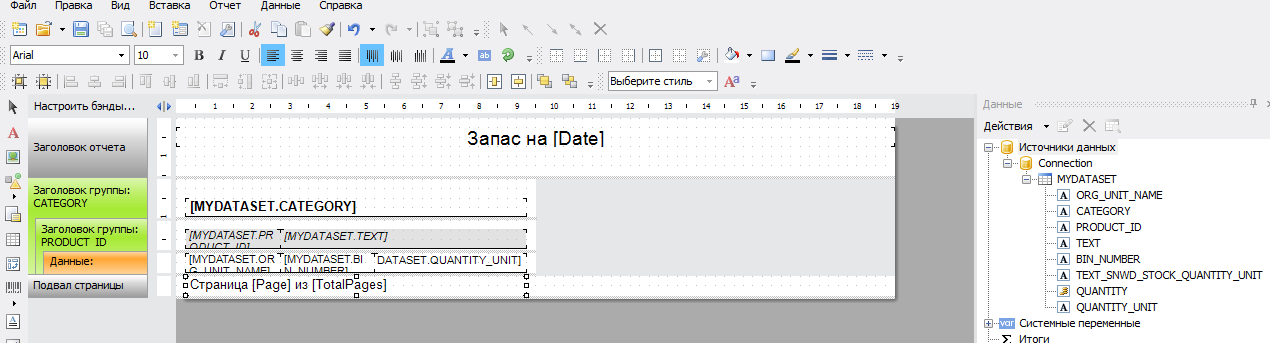
Нажмите на кнопку предварительного просмотра. Будет отображен готовый отчет. В режиме разработки количество записей данных ограничено 100 строками.
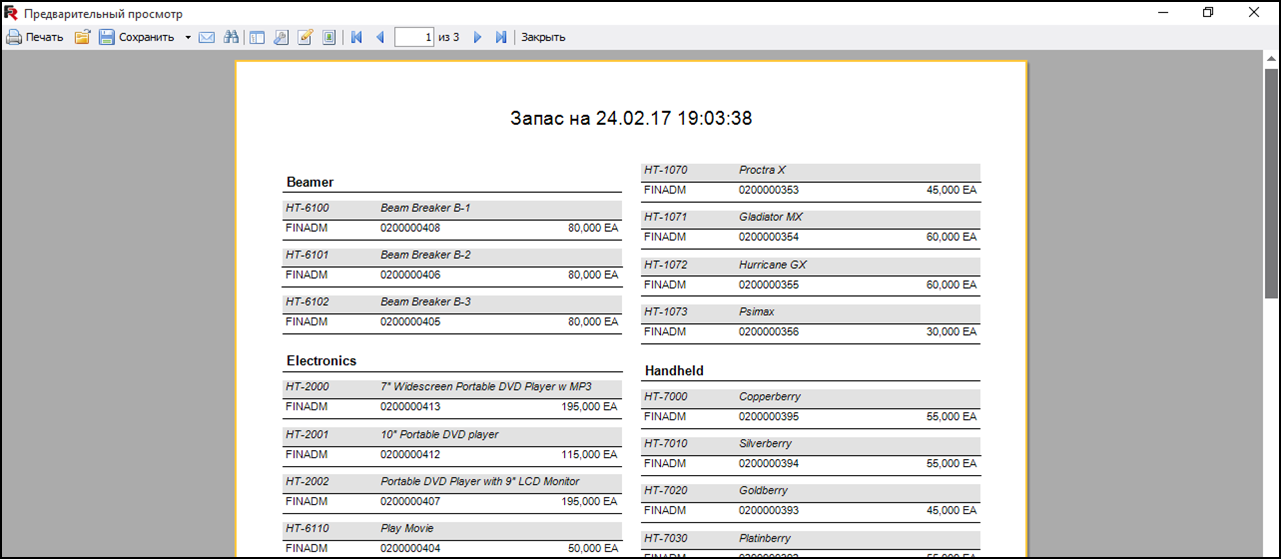
Сохраните отчет (нажмите стандартную кнопку SAP) выйдете из дизайнера.
Запустите отчет, нажав на “Запустить”.
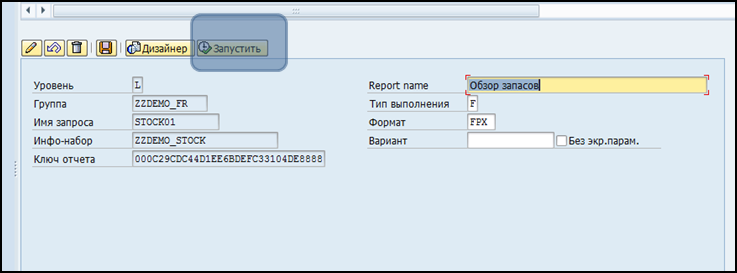
Иногда просмотр запускается в фоновом режиме - используйте Alt+Tab для переключения между окнами.
Запуск
Чтобы использовать отчет в качестве независимой программы для него необходимо создать транзакцию.
Запустите транзакцию, укажите код транзакции для нового отчета (например, ZZDEMO_STOCK), укажите текст транзакции и выберите режим “Транзакция с параметрами” как объект запуска.
На следующем экране укажите транзакцию “ZFR_RUN”, проставьте параметр “пропустить первый экран” и в таблице “значения по умолчанию” добавить поле “p_rep” и значение <your report ID>.
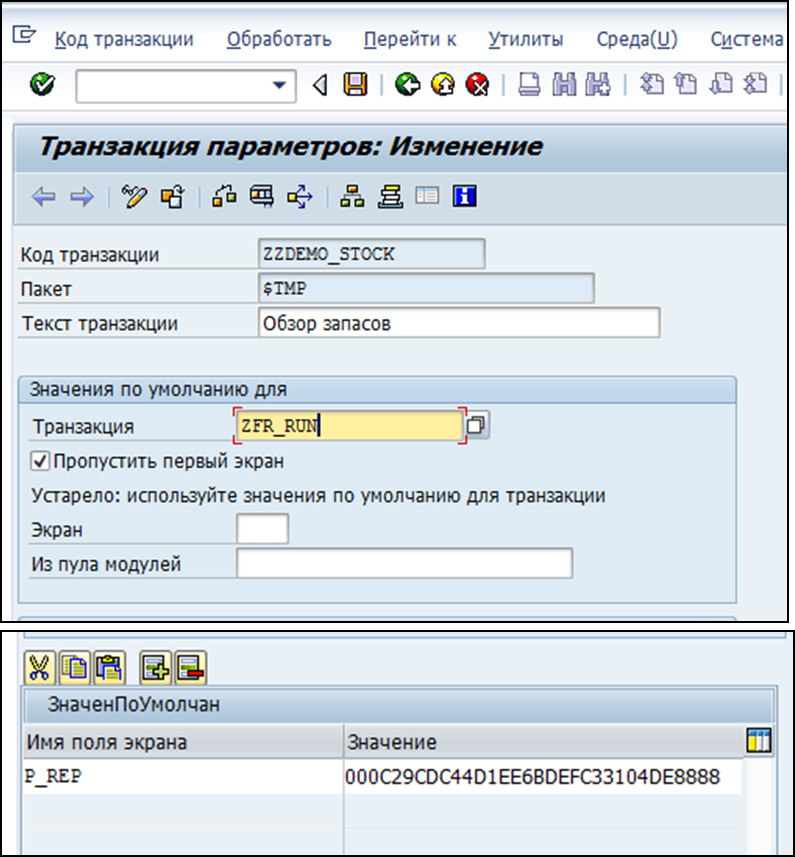
Сохраните данные.
Теперь можно запускать отчет используя транзакцию ZZDEMO_STOCK.